现在简单介绍:cdr软件阴影工具羽化方向如何调节?cdr软件阴影工具羽化边缘如何调节?

cdr软件阴影工具羽化方向如何调节?
CorelDRAW 软件教程
先画好图形,并对图形填加阴影!
然后可以对阴影进行调节。
这次添加 了底色,方便查看阴影效果!
如图
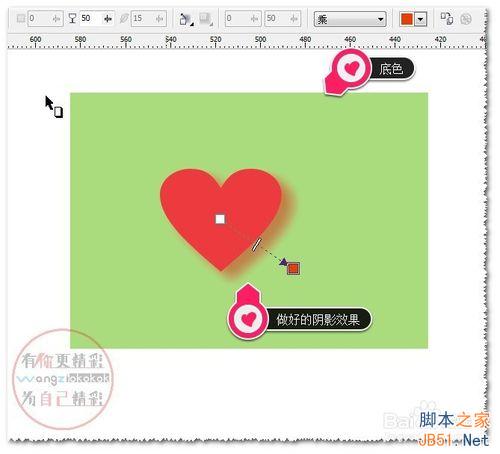
先了解一下
cdr软件阴影工具羽化方向的几种方式:
1.向内
2.中间
3.向外
4.平均
一般软件默认的为平均
如图
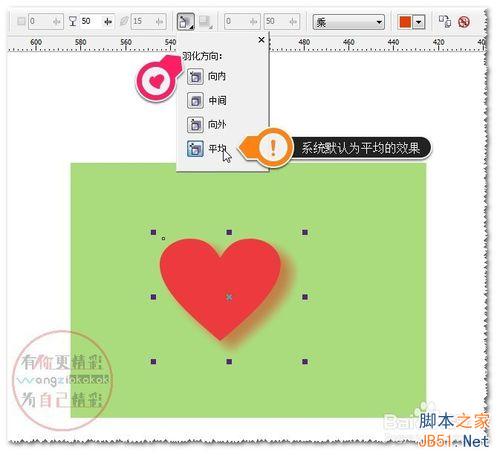
为了方便区分,我把做成水平的阴影并拉远一点。
(可以同时按住CTRL做成水平或垂直的阴影)
~~~
一般软件默认阴影羽化的方向
4.平均:就是均匀
如图
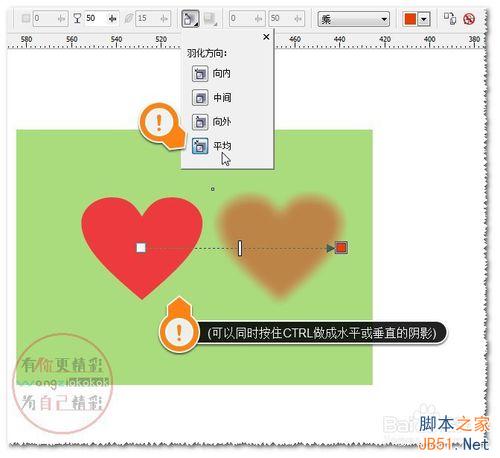
把阴影羽化的方向改为
1.向内:就是阴影向内缩
如图
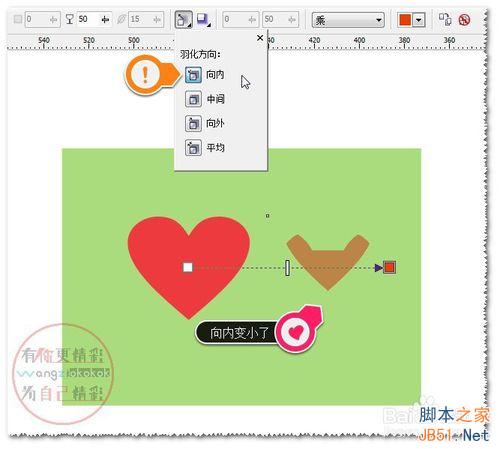
把阴影羽化的方向改为
2.中间:就是阴影向中间扩散
如图

把阴影羽化的方向改为
3.向外:就是阴影向外扩散
~~~
不同的形式会略有不同的效果
多多尝试吧~~~~~~
如图
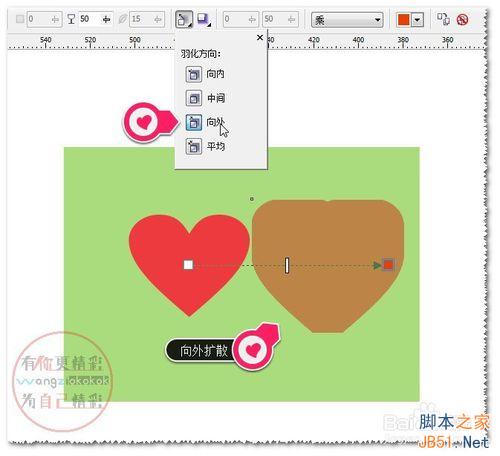
cdr软件阴影工具羽化边缘如何调节?
有的朋友就会发现这个阴影太难看了——很死板
是的这个阴影是很不好看
是因为你的羽化边缘没有设置好
先了解一下
cdr软件阴影工具羽化边缘的几种方式:
1.线性
2.方形的
3.反白方形
4.平面
如果阴影工具羽化边缘为
4.平面:就会是平面的,但是不好看
(特别注意:阴影羽化的方向为平均的,阴影工具羽化边缘就不可以用的)
如图
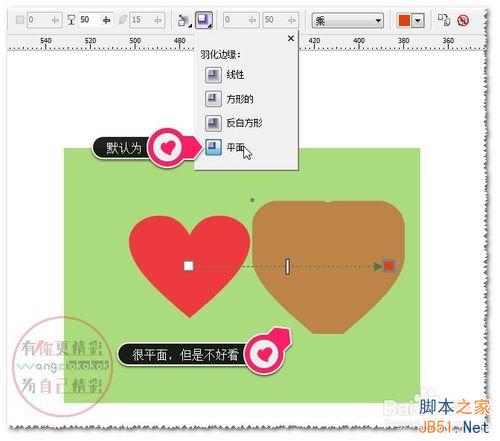
如果阴影工具羽化边缘为
1.线性:就会是线条式的阴影
如图
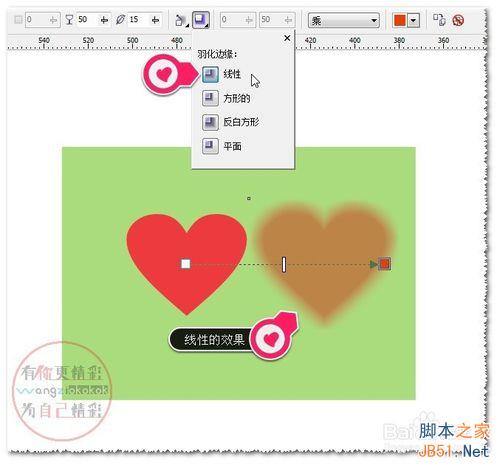
如果阴影工具羽化边缘为
2.方形的:就会是方形式的阴影
如图
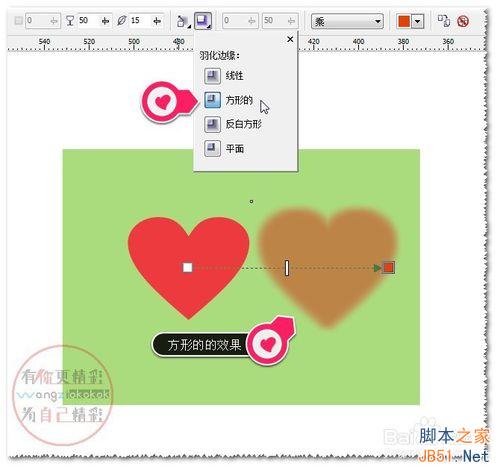
如果阴影工具羽化边缘为
3.反白方形:就会是反白方形的阴影
不同的形式会略有不同的效果
多多尝试吧~~~~~~
如图
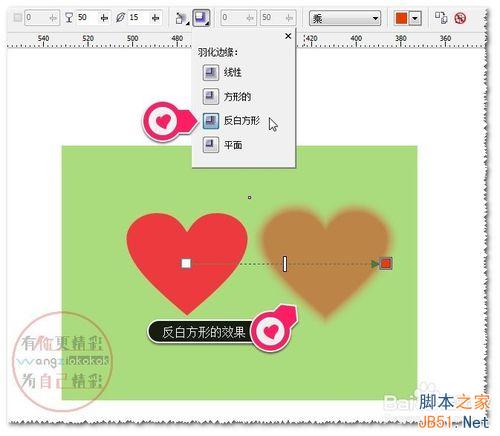
当然你也可以用前面介绍的
(cdr软件交互式阴影工具一些参数如何调节?)
进行更改参数的及其它的修改
如图

注意事项
(特别注意:阴影羽化的方向为平均的,阴影工具羽化边缘就不可以用的)


